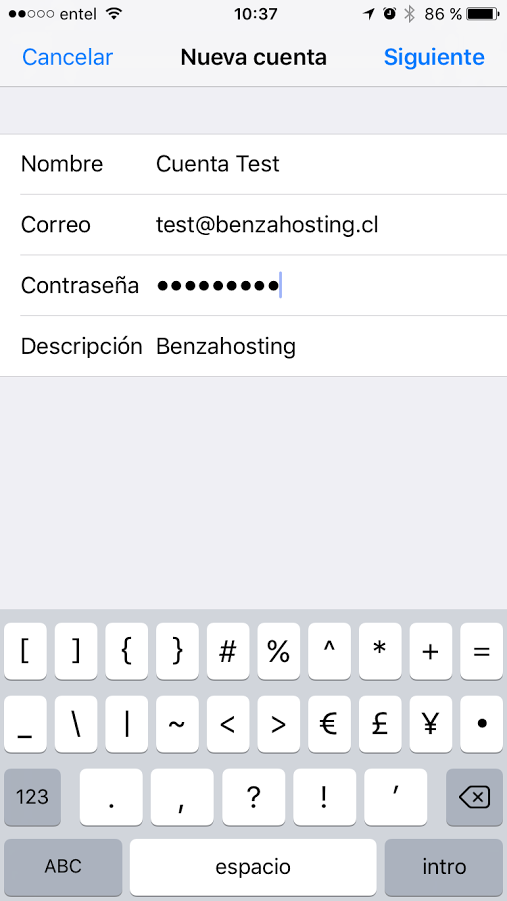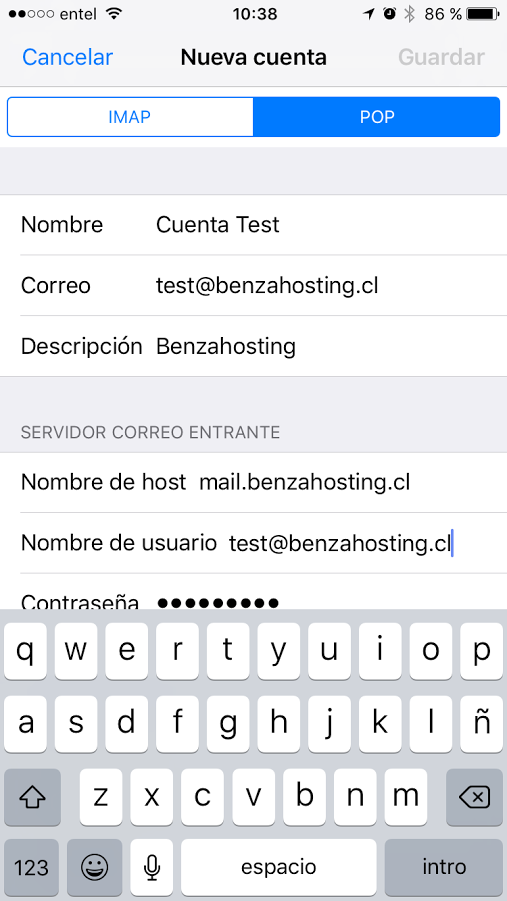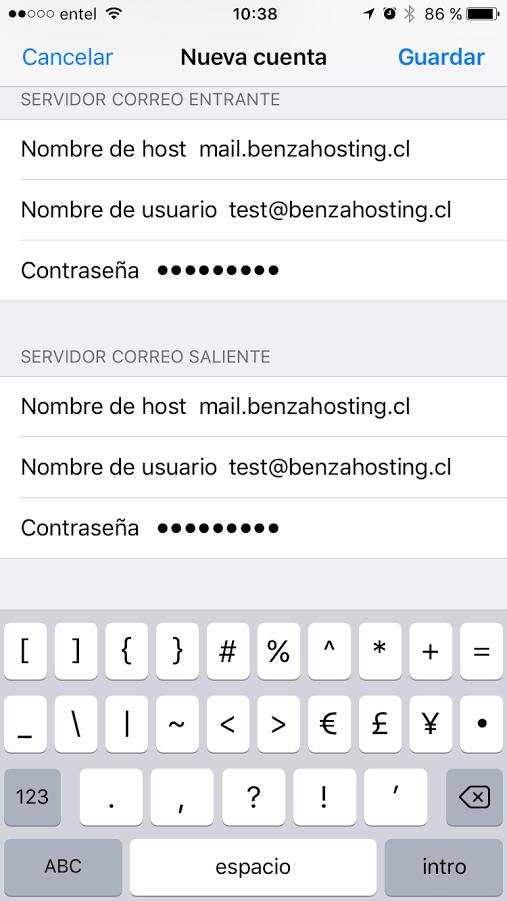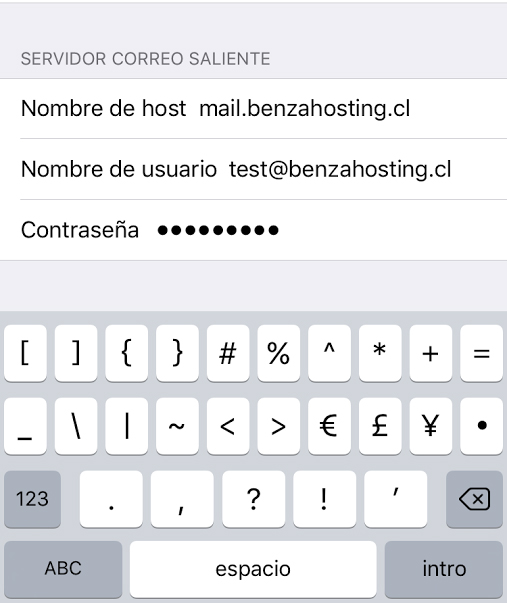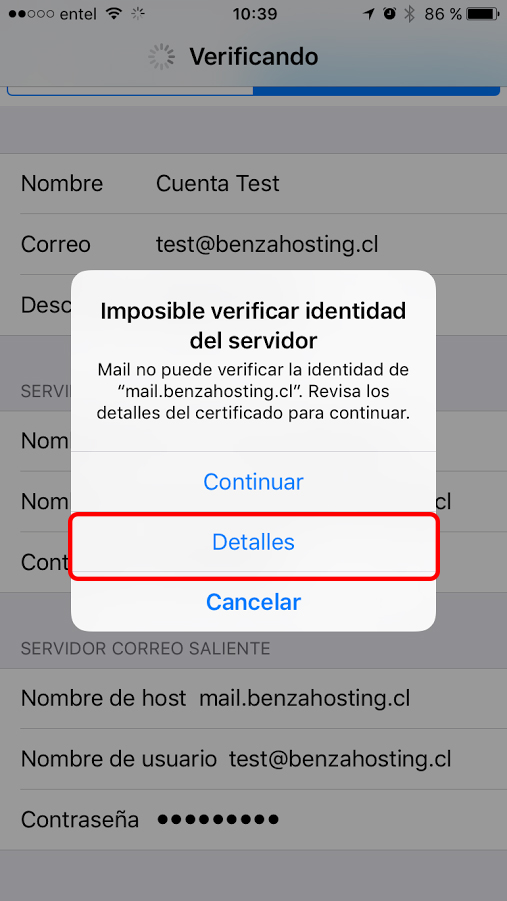1. Para configurar nuestro correo corporativo en nuestro iPhone, lo primero que debemos hacer es ingresar a la opción Mail.
2. Indicamos que servidor queremos. Seleccionaremos la opción Otro.
3. Creamos nueva cuenta, Ingresamos los datos de nuestra cuenta de correo, para esto hemos creado una casilla de correo como»test@benzahosting.cl», que creamos para hacer muestra en este tutorial, usted deberá configurar en ese apartado, su cuenta de correo propia, además de colocar su contraseña con la creo su correo corporativo.
4. Elegimos el tipo de cuenta, puede ser Pop o Imap. En este tutorial configuraremos la casilla de correo electrónica corporativas como Pop3 ya que es mas estable en dispositivos móviles.
5. Ingresamos los datos para el servidor de correo entrante: Como lo indica la imagen, En nombre de host agregamos la dirección del servidor de entrada, en nuestro caso nuestro dominio es benzahosting.cl por lo que el servidor de correo de entrada es «mail.benzahosting.cl» si su dominio es miempresa.cl entonces el servidor de entrada sera mail.miempresa.cl.
Luego el nombre de usuario es la dirección del correo a configurar «completo» y obviamente la contraseña es la que usted ingreso al momento de crear su casilla de correo.
6. Ingresamos los datos para el servidor de correo saliente (los mismos datos que ingresamos en servidor entrante). o ver punto 5.
7. Luego de haber ingresado todos los datos la aplicación nos mostrará un mensaje de advertencia. Debemos seleccionar la opción «detalles» y luego seleccionar «confiar». para poder configurar de mejor manera su correo corporativo.
8. Pulsamos Guardar y listo tu correo está configurado.
Esperamos que este tutorial lo ayude a configurar su casilla de correo electrónico en su iphone o ipad.
Si usted no tiene un correo corporativo lo invitamos a nuestro sitio web www.benzahosting.cl donde tenemos planes de hosting correo para que pueda tener su correo corporativo o correo empresa al mejor precio y estabilidad.